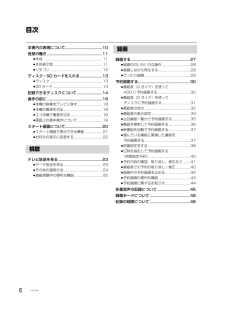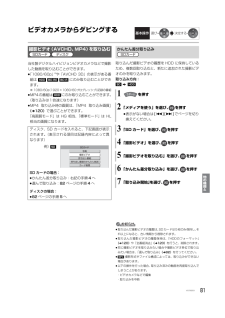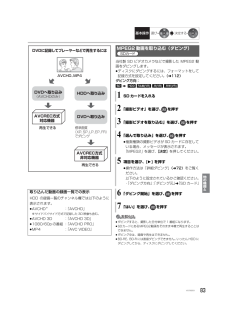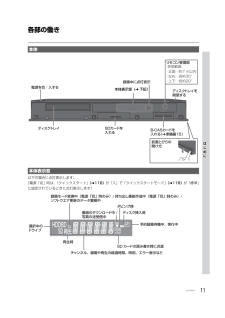Q&A
取扱説明書・マニュアル (文書検索対応分のみ)
"カード"1 件の検索結果
"カード"10 - 20 件目を表示
全般
質問者が納得その症状からすると、フリーズでは?
一度電源コンセントを抜いてしばらく放置し、そのごコンセントを差して
みてください。
4692日前view163
6VQT3Q53目次本書内の表現について......................................10各部の働き.........................................................1 1≥本体..................................................................11≥本体表示窓......................................................11≥リモコン..........................................................1 2ディスク・SD カードを入れる.......................13≥ディスク..........................................................1 3≥SD カード.......................................................13記録できるディスクについて........
他の機器と81VQT3Q53選び決定する基本操作ビデオカメラからダビングする当社製デジタルハイビジョンビデオカメラなどで撮影した動画を取り込むことができます。 ≥「1080/60p」※や「AVCHD 3D」の表示がある番組は[HDD] [BD-RE] [BD-R] にのみ取り込むことができます。※ 1080/60p(1920×1080/60プログレッシブ)記録の番組≥MP4の番組は [HDD] にのみ取り込むことができます。(取り込みは1倍速になります)≥MP4 取り込み時の画質は、 「MP4 取り込み画質」(l120)で選ぶことができます。「高画質モード」は HG 相当、「標準モード」は HL相当の画質になります。取り込んだ撮影ビデオの履歴を HDD に保持しているため、複数回取り込むと、新たに追加された撮影ビデオのみを取り込みます。取り込み方向:[SD] [HDD]お知らせ≥取り込んだ撮影ビデオの履歴は、SDカードは5枚のみ保持し、 それ以上になると、古い情報から削除されます。≥取り込んだ撮影ビデオの履歴保持は、「HDDのフォーマット」(l120)や「全番組消去」(l120)を行うと、削除されます。≥...
便利機能99VQT3Q53選び決定する基本操作≠作成が終了しているか確認するにはお知らせ≥ダウンロードした番組の場合:・コピー制限がある番組は、ダビングの残り可能回数は 1 回減ります。・以下の設定はできません。-「かんたん転送の登録」 の「する」-「開始方法」の「電源[切]後」・ネットワークに接続した状態で作成してください。≥視聴制限のある番組は、「かんたん転送の登録」を「する」に設定することはできません。≥ダビングできない番組の場合、持ち出し番組は作成できません。≥HDD の残量が少ない場合や、HDD の番組数がいっぱいの場合、持ち出し番組は作成できません。≥持ち出し番組は以下の設定に従い作成されます。・二重音声 :「二重放送音声記録」 (l121)・マルチ音声:「信号切換」の「音声」(l59)・チャプター:作成元になる番組のチャプター情報・字幕 :「信号切換」の「字幕」 (l59)(「電源[切]後」作成する場合、電源「切」時の「信号切換」の設定に従い作成されます)「かんたん転送」の登録がされた番組をすべて転送します。(最大 99 番組まで転送可能)登録されている番組は、持ち出し番組一覧(l100)で確認...
9VQT3Q53いろいろな情報を見る(メール / 情報).....111本機で記録できるようにする(フォーマット)........................................112ディスク名入力 / ディスクプロテクト /全番組消去................................................114他の機器で再生できるようにする(ファイナライズ).....................................115放送設定を変える(放送設定).....................116本機の設定を変える(初期設定).................118ソフトウェアの更新について.......................126デジタル出力される音声と接続・設定の関係................................................127同時操作について..........................................128≥録画中の同時操作 ............................
写真/音楽85VQT3Q53選び決定する基本操作写真を再生する[HDD] [BD-RE] [BD-R] [RAM] [-R] [-RW] [CD] [SD] +R、+R DL、+RW≥[CD]写真を記録したCD-R、CD-RW が再生できます。≥本機では、フルHD対応の3DテレビとHDMIケーブルで接続している場合、3D 対応のデジタルカメラで撮影した写真(MPO)の 3D 再生をお楽しみいただけます。≠再生を止めるにはを押す≠前後の写真を見るには[2][1]を押す≠写真の情報を表示するにはを押す≠スライドショーを見るにはを押すお知らせ≥写真の横縦比によっては、上下左右に黒帯(グレー帯)が表示される場合があります。≥HDD 以外のメディアの写真は、フォルダごとに表示します。「¥...¥」はフォルダの階層を表します。≥の表示になっている写真は、本機では再生できません。ディスク、SD カードを入れると、下記画面が表示されます。(表示される項目は記録内容によって異なります)「写真」を選び、[決定]を押す≥下記の手順5に進みます。1を押す[HDD]手順 5 へ2「メディアを使う」を選び、 を押す≥表示がない場合は[...
他の機器と83VQT3Q53選び決定する基本操作当社製 SD ビデオカメラなどで撮影した MPEG2 動画をダビングします。≥ディスクにダビングするには、フォーマットをして記録方式を設定してください。(l112)ダビング方向:[SD] [HDD] [RAM<VR>] [-R<VR>] [-RW<VR>]お知らせ≥ダビングすると、撮影した日付単位で 1 番組になります。≥SDカードにあるMPEG2動画をそのまま本機で再生することはできません。≥ダビング中は、録画や再生はできません。≥BD-RE、BD-R には直接ダビングできません。いったん HDD にダビングしてから、ディスクにダビングしてください。取り込んだ動画の録画一覧での表示HDD の録画一覧のチャンネル欄では以下のように表示されます。≥AVCHD※:「AVCHD」※サイドバイサイド方式で記録した 3D 映像も含む。≥AVCHD 3D :「AVCHD 3D」≥1080/60p の番組 : 「AVCHD PRO」≥MP4 :「AVC VIDEO」AVCHD、MP4DVDに記録してプレーヤーなどで再生するにはDVDへ取り込み(AVCHDのみ)再生できるDV...
はじめに11VQT3Q53各部の働き以下の場合に点灯表示します。[電源「切」時は、「クイックスタート」(l118)が「入」で「クイックスタートモード」(l118)が「標準」に設定されているときに点灯表示します]本体本体表示窓 ; 詒 詒前面とびらの開け方B-CASカードを入れる(準備編15)録画中に点灯表示電源を切/入するディスクトレイリモコン受信部受信範囲・正面⋯約7 m以内・左右⋯各約30°・上下⋯各約20°SDカードを入れるディスクトレイを開閉する本体表示窓(l下記)ダビング時選択中のドライブ録画モード変換中(電源「切」時のみ)/ 持ち出し番組作成中(電源「切」時のみ)/ソフトウエア更新のデータ蓄積中再生時SDカードの読み書き時に点滅ディスク挿入時 番組のダウンロード中 /写真の送受信中予約録画待機中、実行中チャンネル、録画や再生の経過時間、時刻、エラー表示などVQT3Q53.book 11 ページ 2011年7月28日 木曜日 午後1時45分
82VQT3Q53ビデオカメラからダビングする (続き)取り込み方向:≥[SD] [HDD] [BD-RE] [BD-R] [RAM<AVCREC>] [-R<AVCREC>]≥[BD-RE] [BD-R] [RAM<AVCREC>] [-R<AVCREC>] [HDD]お知らせ≥1 つのタイトルに 99 シーンを超えて記録されている場合、99シーンごとに分けて取り込みます。≥当社製デジタルハイビジョンビデオカメラで撮影した場合、日付単位でタイトルとして表示されます。同じ日に撮影されたシーンが複数ある場合、まとめ番組となります。≥撮影した機器によっては、取り込み後に撮影日時が表示されない場合があります。選んで取り込み1を押す2「メディアを使う」を選び、 を押す≥表示がない場合は[:][9]でページを切り換えてください。3ディスクから取り込む場合:「ブルーレイ(BD)/DVD」を選び、を押す(l手順 5 へ)[SD]から取り込む場合:「SD カード」を選び、 を押す4「撮影ビデオ」を選び、 を押す5「撮影ビデオを取り込む」または「撮影ビデオ(AVCHD)を取り込む」を選び、 を押すディスクから取り込む場合(...
はじめに13VQT3Q53ディスク・SD カードを入れるを押してトレイを開き、ディスクを入れる≥もう一度押すと、トレイが閉まります。≥本体の[<開/閉]でも操作できます。≥ディスクの確認画面が表示されるまでしばらくお待ちください。お知らせ≥両面ディスクの場合、記録または再生したい側の面を下にして入れてください。≥ほこりや指紋が付着したディスクは、汚れを取り除いてから使用してください。(l133)≥使用後は、ディスクの汚れや傷つきを防ぐため、ケースまたはカートリッジに収めて保管してください。≥カートリッジ付きディスクについて・カートリッジ付きの BD-RE(Ver.1.0)は、本機では使用できません。(カートリッジからディスクを取り出しても使えません)・DVD-RAM や 8 cm のディスクは、 カートリッジからディスクを取り出してトレイに載せてください。(l下記)(TYPE1 は使えません)≥ディスクをお使いにならない場合は、ディスクをトレイから取り出しておくことをお勧めします。1本体前面のとびらを開ける2カードを「カチッ」と音がするまで、奥までまっすぐ差し込む3本体前面のとびらを閉じる≠カードを取り出すに...
必要なとき113VQT3Q53選び決定する基本操作[BD-RE] [BD-R] [RAM] [-R] [-RW] [SD]お知らせ≥フォーマット実行中は、終了メッセージが表示されるまで、絶対に電源コードを抜かないでください。ディスクやカードが使えなくなることがあります。≥[SD]「カード管理」の「BD ビデオデータ消去」は、BD-Live を利用して、SD カードに記録された BD ビデオのデータが不要になった場合に実行してください。≥[-R]記録やフォーマット、または「ディスク名入力」(l114)を行うと記録方式を変更できません。≥[RAM] [-RW]記録やフォーマットしても、再度フォーマットすれば記録方式を変更できます。≥本機でフォーマットした場合、本機以外の機器で使えないことがあります。≥[HDD]フォーマットは「HDDのフォーマット」 (l120)で行ってください。≥フォーマット後のディスクの空き容量は、ディスクに表示されている容量より少なくなります。1を押す2「メディアを使う」を選び、 を押す≥表示がない場合は[:][9]でページを切り換えてください。3「ブルーレイ(BD)/DVD」または「SD ...
- 1